Wanneer u niet de juiste indeling voor uw pagina's in een PDF krijgt, is de enige optie die u heeft om deze opnieuw in te delen. Dit zal niet veel tijd en moeite in beslag nemen, maar het zal u helpen om de juiste indeling te maken zoals u wilt. Dit artikel gaat over de eenvoudigste manier om pagina's in PDF bestanden opnieuw in te delen met PDFelement.
U hoeft zich nergens zorgen over te maken als u PDFelement gebruikt om meerdere pagina's in een PDF document te herschikken. Het kan volledig voldoen aan al uw verschillende bewerkingstaken zoals invoegen, verwijderen, uitpakken, bijsnijden, net als het wijzigen van de kleur, de grootte en het lettertype. De OCR functie helpt tevens om de inhoud van een gescande PDF te digitaliseren, waardoor het eenvoudiger wordt om tekst eenvoudig te doorzoeken, te wijzigen of te verwijderen.
3 Stappen om PDF Pagina's te Herschikken
Stap 1. Importeer de PDF in PDFelement
De eerste stap vereist dat u de bestanden importeert om deze in PDFelement te bewerken door op de knop "Bestand openen" te klikken. Dit kan vanaf het computersysteem of een verwijderbare schijf zijn, afhankelijk van waar u ze hebt opgeslagen.

Stap 2. Herschik Pagina's in een PDF
Als u pagina's wilt herschikken, gaat u naar het navigatievenster aan de linkerkant. Klik op het pictogram "Thumbnail" en houd de doelpagina ingedrukt. Verplaats deze vervolgens naar de gewenste plek.
Een andere manier is om naar het tabblad "Pagina" te gaan waar u de optie kunt vinden om een nieuwe pagina in te voegen, bestaande pagina's te vervangen, pagina's te verwijderen en uit te nemen die u helpen bij het herschikken van PDF pagina's.
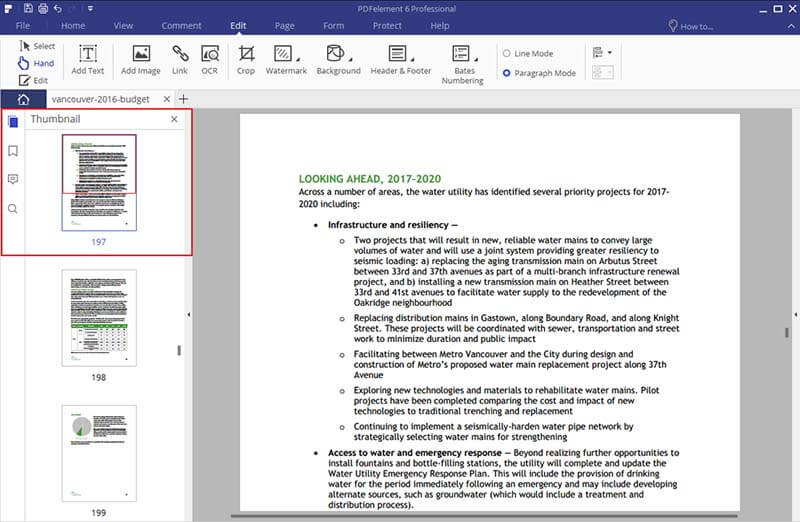
Stap 3. Bewerk PDF Document (Optioneel)
Nadat het herschikken van de pagina's, kunt u uw PDF verder bewerken, zoals het wijzigen van teksten, afbeeldingen en pagina's, het wijzigen van het lettertype, het formaat wijzigen en nog veel meer. U vindt de gewenste optie op het tabblad "Bewerken".



